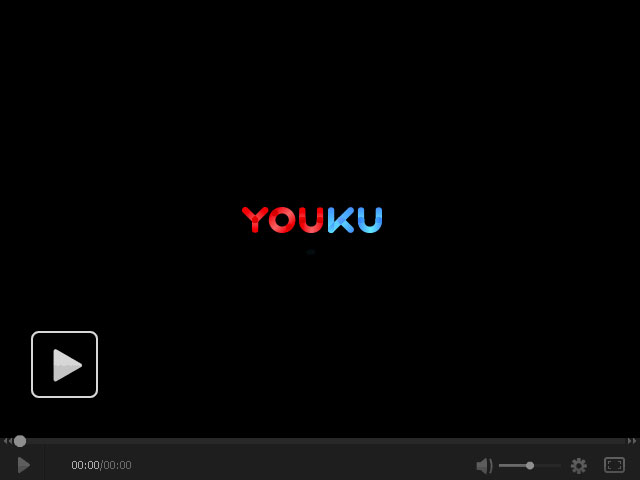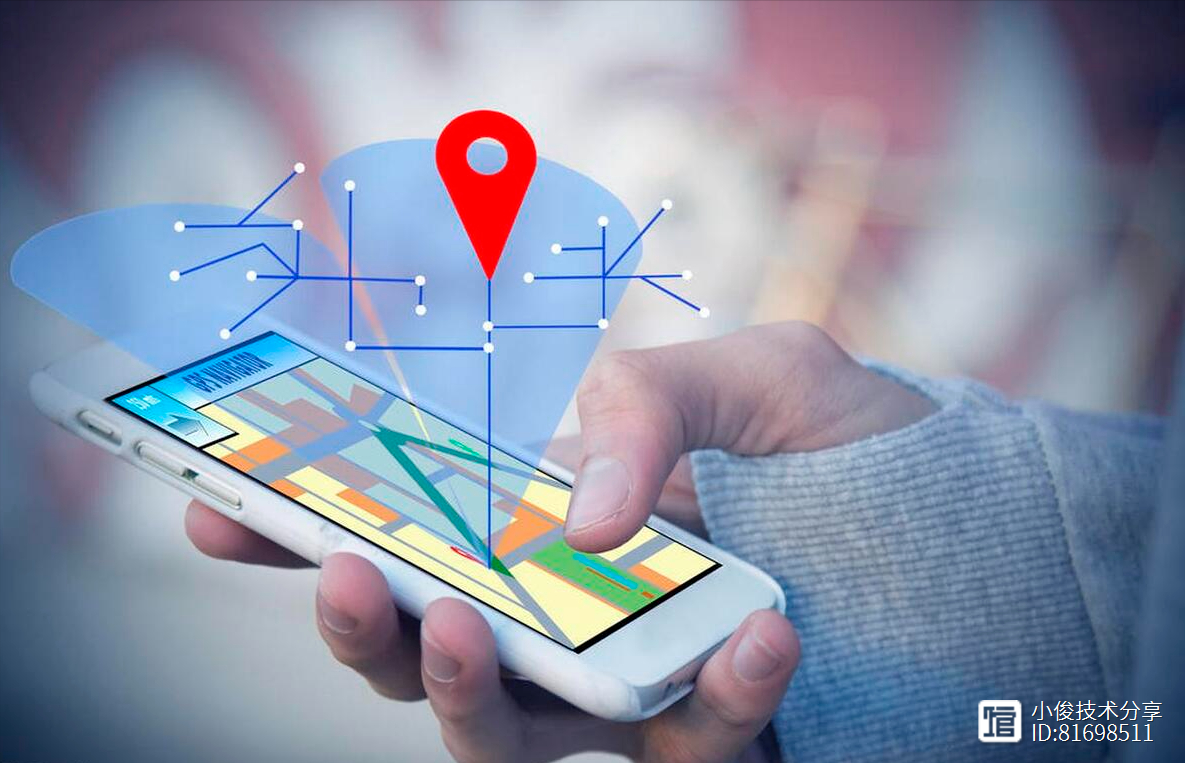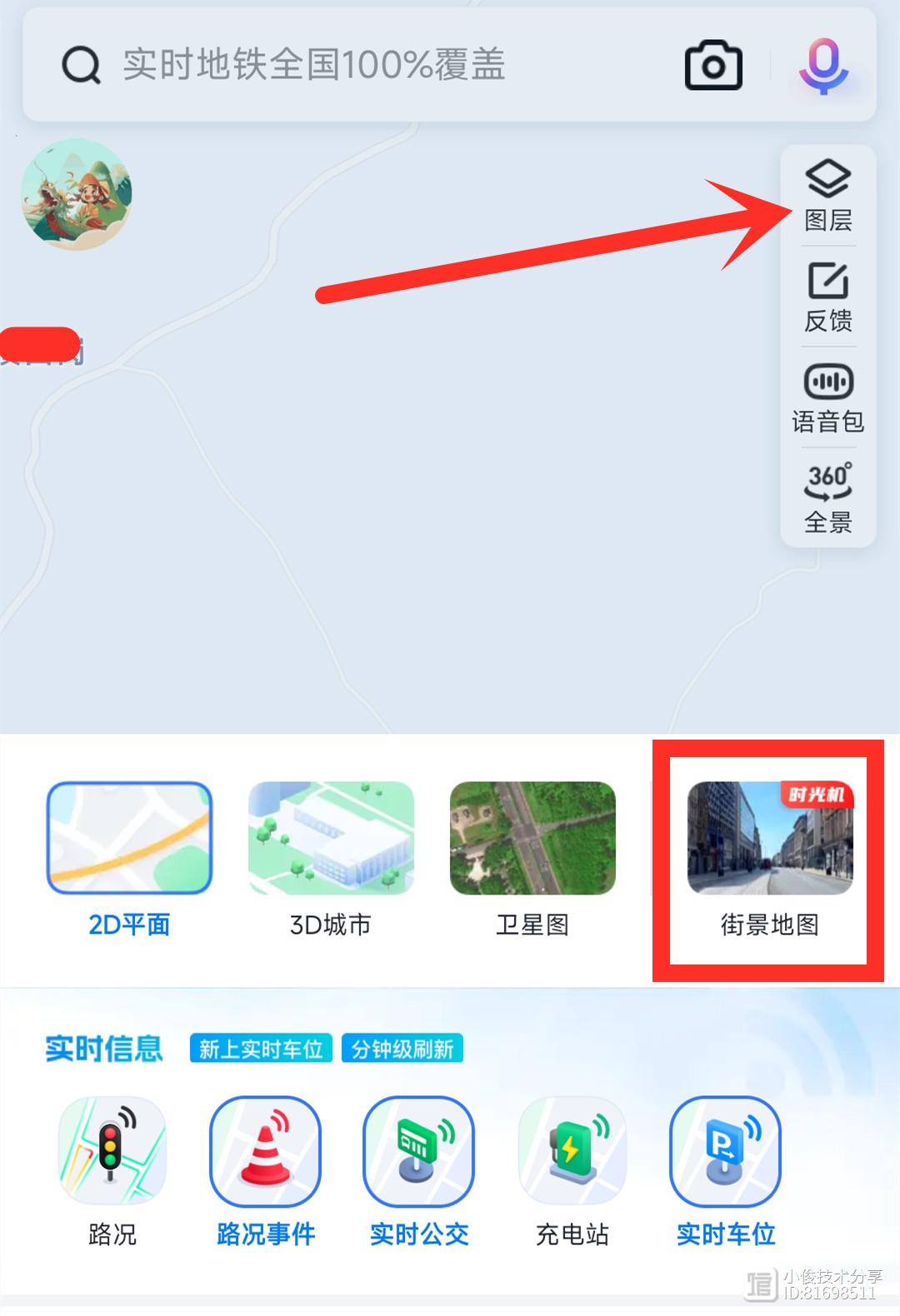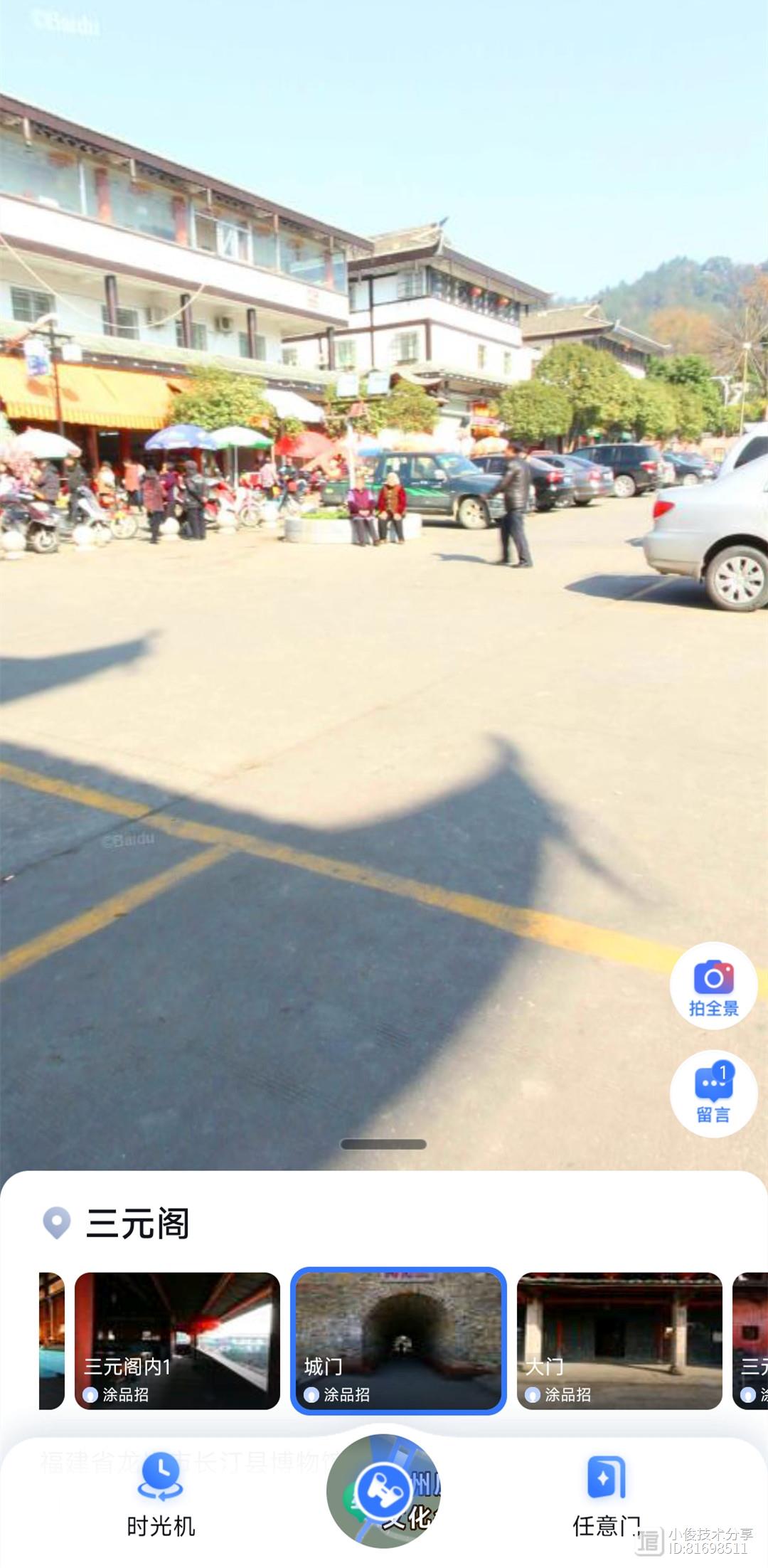上班12年,最后悔没早点学会这几个Excel公式!
今天的内容是从近期答疑中整理出来,职场老鸟们提问频次较高的。
很多人学会了便利方法后都很后悔没早点学会,可惜了上班十几年浪费了多少宝贵时间,但愿这篇文章你能及时看到,希望它能帮到更多人。
本教程内容较多,担心记不全的话,可以分享到朋友圈给自己备份一份。
获取
一、根据员工在职状态和工龄计算补贴
根据实际业务目的编写公式是身在职场必备本领。
下面的案例看懂了以后其实就是一个逻辑条件判断取值问题。
先来看效果(下图gif动态演示)
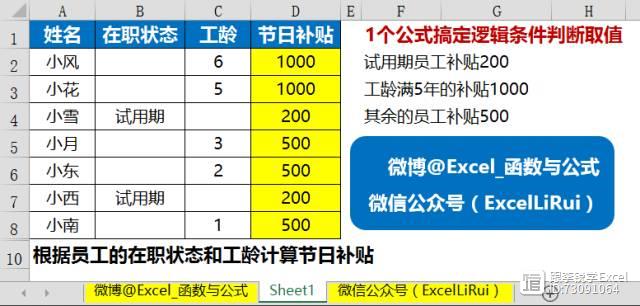
介绍下公式的写法(黄色区域输入公式)
=IF(B2="试用期",200,IF(C2>=5,1000,500))
二、根据消费金额自动判断会员等级
案例如下,看懂了以后其实就是个多层级条件嵌套查找问题。
先来看效果(下图gif动态演示)
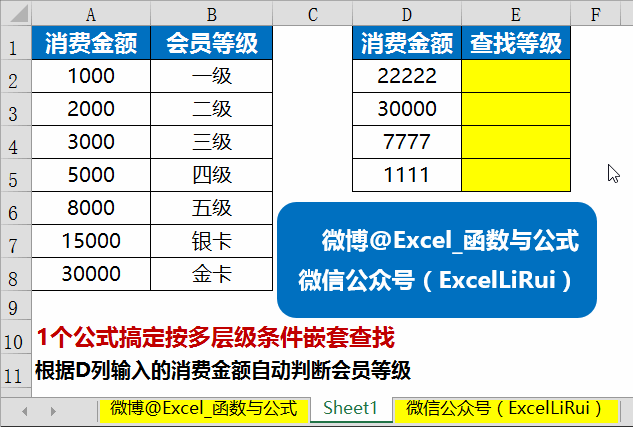
这类问题,如果你还在使用IF函数一层一层写嵌套公式,就太麻烦了!
浪费时间不说,一不小心还可能出错!
我再来配个图,介绍下更具优势的公式写法(黄色区域输入公式)
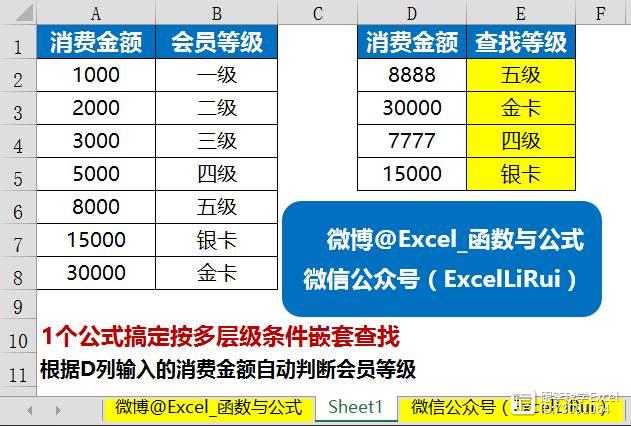
=VLOOKUP(D2,$A$2:$B$8,2)
这个公式利用VLOOKUP函数的模糊匹配功能,实现多层级条件的区间查找,避免了使用IF函数重复嵌套的麻烦。
三、根据条件查询多字段数据
虽然很多人会用VLOOKUP查找,但按条件查找返回多列数据的技术还有很多人不会。
先来看效果(下图gif动态演示)
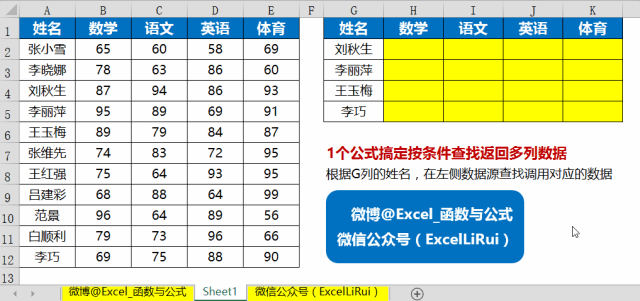
这时候,如果你还在一列一列的写公式,每次手动修改VLOOKUP函数的第3参数,不但麻烦而且降低了工作效率!
其实这种情况也是可以用一个公式搞定的。
我再来配个图,介绍下更便利的公式写法(黄色区域输入公式)
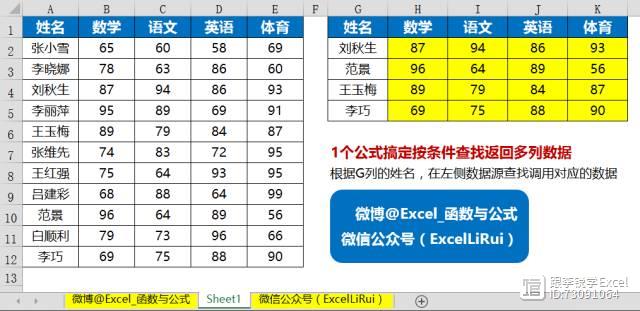
=VLOOKUP($G2,$A$2:$E$12,COLUMN(B1),0)
这个公式先利用COLUMN函数根据公式位置返回列号,再传递给VLOOKUP函数调取对应科目的数据。
虽然这些都是很简单的函数,但就是差了那么一点灵活应用的技术,难倒了90%的职场白领!
这类技术我在函数初级班里专门用超清视频精讲过,共包含67个函数169种技术,没过关的同学赶快去学起来。
四、分类汇总统计计划和实际数据
这个案例看懂了以后其实是条件求和问题,可以用1个公式搞定隔列分类汇总
先来看效果(下图gif动态演示)
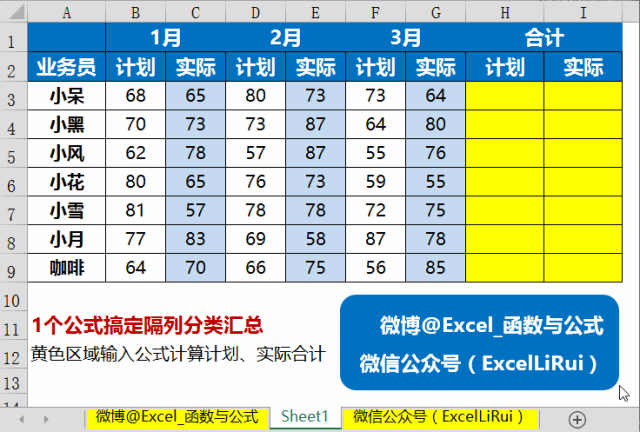
虽然很多同学会用SUMIF函数,但这种情况还需要配合混合引用的灵活运用。
我再来配个图,介绍下公式的写法(黄色区域输入公式)
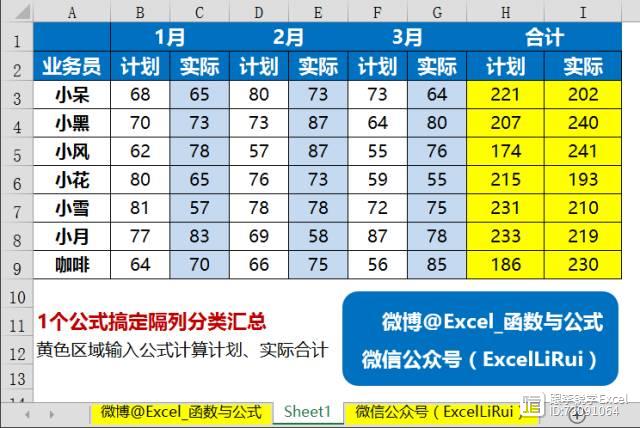
=SUMIF($B$2:$G$2,H$2,$B3:$G3)
这里利用SUMIF函数的条件求和功能,结合Excel中的混合引用灵活实现了隔列求和。
五、1个公式搞定工龄计算(精确到几年几月几天)
这个案例看懂了以后其实就是个日期计算问题。
我先来配个图,看下数据结构
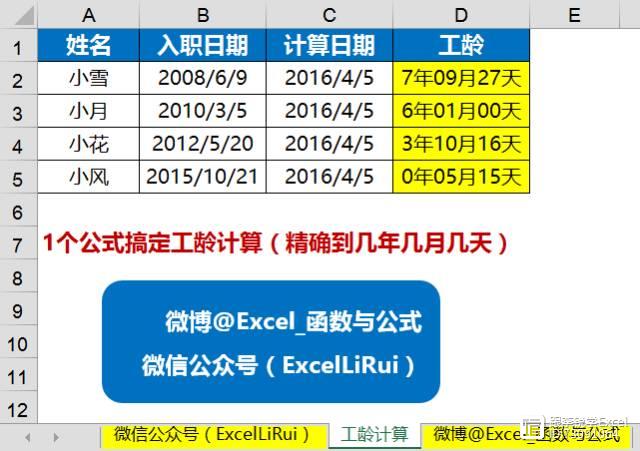
介绍下公式的写法(黄色区域输入公式)
=TEXT(SUM(DATEDIF(B2,C2,{"y","ym","md"})*10^{4,2,0}),"0年00月00天")
这个公式先用DATEDIF函数的日期计算功能分别计算出入职的年、月、日信息,再加权后传递给SUM求和,最后利用TEXT函数转换为需要的自定义显示格式。
看完这几个案例和公式,很多人都会感到悔不当初......
人这辈子,难免有一些后悔和遗憾,但只要能立马行动起来,以后的某天你一定会感谢今天的自己!
- 0000
- 0007
- 0000
- 0000
- 0000